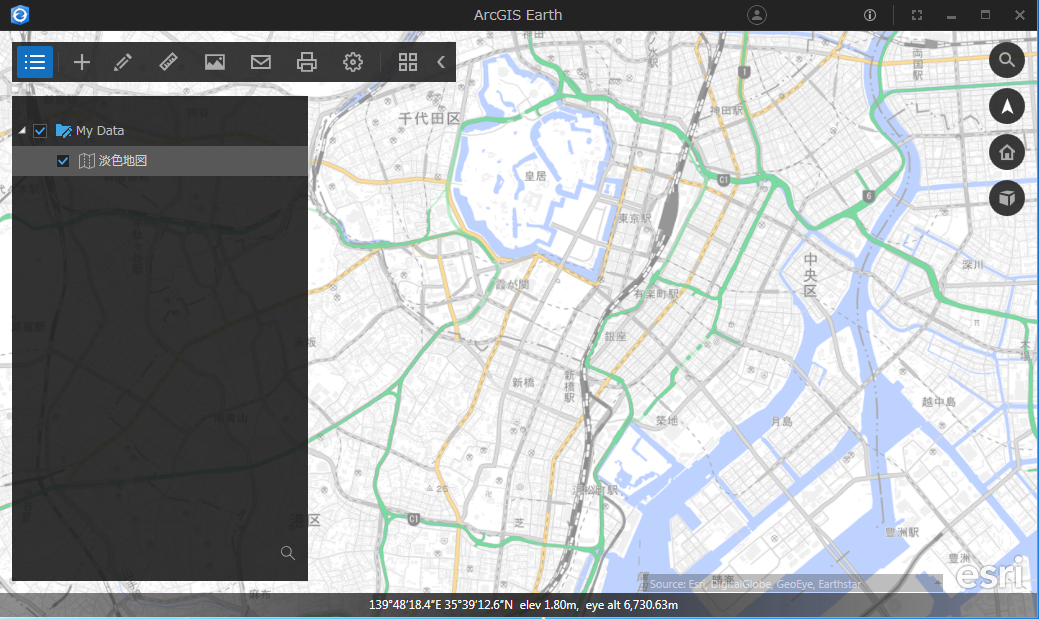「地理院地図」をご存知でしょうか。地理院地図は、地形図、空中写真、標高、地形分類、災害情報など、国土地理院が提供するさまざまな GIS データを閲覧できる Web 地図で、すでにご利用の方も多くいらっしゃると思います。今回のブログでは、国土地理院から実験的に提供されている地理院タイルの WMTS メタデータを使って ArcGIS Earth に地理院タイルを表示する方法をご紹介します。
■手順
ステップ 1 : 国土地理院の GitHub ページから WMTS メタデータの URL をコピー
国土地理院の GitHub ページにアクセスし、「experimental_wmts」をクリックします。
開いたページで「WMTSメタデータ」か「WMTSメタデータ(軽量版)」どちらかの URL をコピーします。
ステップ 2 : ArcGIS Earth を起動して URL を貼り付け、任意のレイヤーを選択
ArcGIS Earth を起動して、[Add data] ボタンをクリックします。

[Enter a URL] をクリックし、[Type] に「OGC WMTS」を選択します。

GitHub ページでコピーした URL を [URL] に貼り付け、[Layers] に表示されるレイヤー一覧から任意のデータを選択し、[OK] をクリックします。

出典:国土地理院の地理院地図(ベースマップ)「淡色地図」
いかがでしたでしょうか。インターネットに接続可能な環境であれば簡単に地理院タイルを読み込むことができます。他のデータと重ね合わせて簡単な主題図を作成したり、距離や面積を計測したり、ぜひ活用ください。
■関連リンク
・知っていると便利な ArcGIS Earth のキーボード・マウス操作とショートカット
・ArcGIS Earth Online Help(英語ページ)